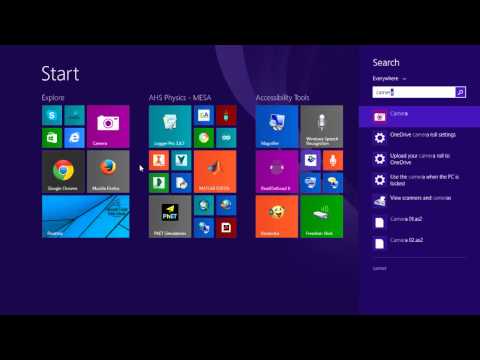Bærbare eller bærbare computere, der i stigende grad er i stand til og lette at bære, er et alternativ til smartphones og skrivebordscomputere til at udføre vigtigt arbejde, uanset hvor du er. Hvis du er ny på din bærbare computer, eller du lige er stødt på den, og du ikke er vant til det, kan det virke lidt underligt i starten. Frygt ikke - følg disse trin for at kunne betjene enhver form for bærbar computer, og vi får dig til at fungere som en professionel på ingen tid.
Trin
Del 1 af 4: Opsætning af din bærbare computer

Trin 1. Hvis du bruger din bærbare computer derhjemme, skal du finde en stikkontakt og tilslutte din bærbare lader
Bærbare computere arbejder med batterier, der hurtigt kan aflades, især hvis du bruger den bærbare computer kontinuerligt. Medmindre du er på det mindste sted eller ukendte område, hvor du skal gå uden en bærbar oplader, er det bedre at holde sig til opladeren og oplade din bærbare.

Trin 2. Læg bunden af din bærbare computer på det bord, du sidder på i øjeblikket, og sørg for, at du sidder vendt mod den bærbare computer
De kaldes "laptops", fordi de kan bruges på dit skød, men det betyder ikke, at dit skød altid er det bedste eller det rigtige sted. Prøv at finde en behagelig vinkel til dit håndled og din hånd - hvilket betyder, at du flytter din bærbare computer rundt, indtil du finder den bedste position for dig.
Placer ikke din bærbare computer på en blød, uregelmæssig eller ru overflade, der kan blokere lufthullerne på den bærbare computer. De fleste bærbare computere har lufthuller placeret på siderne og bunden af den bærbare computer, der skal stå åbne for at den bærbare computer kan fungere korrekt

Trin 3. Løft den bærbare skærm, indtil skærmen ser behagelig ud at se på
De fleste bærbare computere har en lås, der gør det muligt at åbne en del af den bærbare skærm.
- Hvis den bærbare computer ikke kan åbnes, skal du ikke tvinge den! Prøv at finde låsen. Du behøver ikke at tvinge den til at åbne din bærbare skærm.
- Træk ikke låget til den bærbare computer for langt. 45 graders vinkel er den vinkel, hvor de fleste bærbare computere åbnes. Låget eller hængselmekanismen kan blive beskadiget eller gå i stykker, hvis det trækkes længere.

Trin 4. Se efter tænd / sluk -knappen, og tænd den bærbare computer
På de fleste bærbare computere er tænd / sluk -knappen placeret lidt bag tastaturet. Tænd / sluk -knappen er normalt markeret med det universelle symbol for 'tænd for strømmen', en cirkel med en linje og halvvejs gennem cirklen.

Trin 5. Vent på den bærbare computer, indtil opstartsprocessen er fuldført
Fordi bærbare computere er designet til at være lette at bære overalt og også batteristrøm i bærbare computere, kan din bærbare computer have speciel hardware, der får computere til at tage længere tid at starte op i forhold til stationære computere eller smartphones.

Trin 6. Brug en pegeenhed på den bærbare computer
På de fleste computere er dette et fladt, berøringsfølsomt område kaldet en trackpad, der giver dig mulighed for at bruge din finger i stedet for en mus. Skub blot en finger på pegefeltområdet for at flytte markøren.
- Mange trackpads understøtter multi-touch-brug af mere end en finger vil resultere i andre handlinger på brugerens skærm end at bruge en finger. Eksperimenter med din bærbare computer ved at trække en finger, to eller tre fingre hen over pegefeltet og prøve forskellige 'bevægelser' eller bevægelser med din finger.
- Lenovo bærbare computere kan bruge en lille, rød joystick-lignende enhed kaldet et "trackpoint" placeret midt på tastaturet mellem 'G' og 'H' tasterne. At bruge et trackpoint er som at bruge et joystick, der er meget følsomt og kun kan bruges af fingrene.
- Nogle ældre bærbare computere kan stadig bruge en trackball. Rulning af bolden på trackball får musemarkøren til at bevæge sig.
- Nogle bærbare computere er udstyret med en pen -grænseflade (pen -interface). En pen er knyttet sammen til den bærbare i dette tilfælde. Ved at holde pennen over skærmen flytter markøren, og tryk på pennen for at klikke på skærmen på den bærbare computer.
- Har du problemer med at få den lille pegeenhed til at fungere? Du kan altid tilføje en mus til brug på din bærbare computer. Kig efter en USB -port, og indsæt USB -musen i USB -porten, hvis du vil bruge musen på din bærbare computer. Den bærbare computer genkender automatisk musen og gør musen klar til brug.

Trin 7. Brug venstreklik-knappen på pegefeltet som den primære museknap
På de fleste trackpads kan du klikke på en knap nederst til venstre på trackpad'en.
Nogle trackpads giver dig mulighed for at klikke ved let at trykke på overfladen af pegefeltet. Eksperiment - du kan opdage yderligere funktioner på din bærbare computer, som du aldrig vidste eksisterede

Trin 8. Brug højreklikknappen på pegefeltet som en sekundær museknap
Du kan åbne "kontekstmenuen" eller udføre et "højreklik" ved blot at trykke på højrekliksknappen nederst til højre på pegefeltet.

Trin 9. Find placeringen af det optiske drev på din bærbare computer, hvis nogen
Hvis din bærbare computer ikke er en 'netbook', har den sandsynligvis et optisk drev, som du kan bruge til at installere software eller afspille musik. Optiske drev er normalt placeret til højre eller venstre for en bærbar computer.
I Windows og Mac OS kan du åbne det optiske drev ved at trykke på den lille knap på enheden eller ved at højreklikke på det optiske drevsymbol i operativsystemet og vælge indstillingen "Skub ud"
Del 2 af 4: Softwareinstallation

Trin 1. Hold softwaren på din bærbare computer opdateret
Din bærbare computer kan have nogle grundlæggende software som: en grundlæggende tekstbehandler, en lommeregner og måske noget fotodelingssoftware. Bærbare computere har også særlig software til styring af ressourcer og grafik; og kræver ofte en masse opdateringer til driveren, før enheden er klar til brug. Ved at vide lidt om hvordan, kan du tilføje software til øjeblikkeligt at opgradere din bærbare computer - i de fleste tilfælde vil det ikke koste dig en krone.
- Du skal opdatere Windows -versionen på din bærbare computer, hvis din bærbare computer kører Windows -operativsystem. Bærbare computere, der bruger Windows -operativsystemet, kan bruge Windows Update eller den bærbare producents software til at opdatere Windows.
- Hvis du bruger en bærbar Mac, skal du bruge den indbyggede MacOS-opdateringsindstilling. På bærbare Mac -computere er denne funktion normalt let at finde.

Trin 2. Installer kontorsoftwaren (som normalt bruges til arbejde)
For at udføre grundlæggende kompilering og notering kan din bærbare computer muligvis gøre det ved hjælp af den indbyggede software, men for mere alvorlige ting som at udføre akademisk arbejde eller professionelt arbejde skal du bruge mere dygtig kontorsoftware.
- OpenOffice kan lave tekstbehandling, oprette regneark og oprette præsentationer, der ligner Microsoft Word -softwaren - men gratis.
- Brug Google Docs som et online alternativ til kontorsuiter. Google Docs er en 'skybaseret' kontorsoftware, der tilbyder den samme funktionalitet som OpenOffice eller Microsoft Office. Google Docs er gratis at bruge og meget nyttigt, især hvis du vil dele et dokument med andre mennesker.
- Hvis du skal bruge Microsoft Office, kan du muligvis få det gratis eller få rabat, hvis du er studerende. Kontroller først, før du køber det i butikken.

Trin 3. Installer software til at redigere fotos, forskønne og dele dine fotos
Din bærbare computer har muligvis grundlæggende fotosoftware som fabriksindstillinger. Softwaren er hurtig, let og i nogle tilfælde gratis, når du opdaterer.
- Brug Photo Stream til at organisere og dele dine fotos. Hvis du har en iPhone, eller hvis din bærbare computer er en Mac, kan du følge den grundlæggende konfiguration for at få Photo Stream og dele dine fotos.
- Du kan bruge Picasa til at organisere og dele dine fotos. Picasa blev oprettet af Google og giver dig mange af de grundlæggende værktøjer, du har brug for til at beskære, retouchere og endda genfarve og skabe panoramaer på fotos.
Del 3 af 4: Netværk med en bærbar computer

Trin 1. Hvis du ikke har netværkskonfiguration derhjemme, skal du først gøre det
En bærbar computer er en computer, der er let at bære overalt, men du skal forbinde den til internettet for virkelig at udnytte din bærbare computers fulde potentiale. Din bærbare computer kan have indbygget software til at gøre dette lettere.

Trin 2. De fleste bærbare computere har en stikkontakt på bagsiden eller siden af den bærbare computer, der passer til et Ethernet -kabel
Indsæt Ethernet -kablet fra routeren (routeren) eller modemet i denne stikkontakt, og din bærbare computer genkender automatisk forbindelsen.

Trin 3. Hvis du bruger en Mac -bærbar computer, skal du bruge MacO'er til at forbinde den bærbare Mac til internettet
Følg vores instruktioner, og din Mac -bærbare computer vil kunne oprette forbindelse via Ethernet eller via en trådløs internetforbindelse.

Trin 4. På en bærbar computer med Windows -operativsystem skal du bruge Windows til at oprette forbindelse til internettet
Hvis du indsætter et nyt trådløst kort eller et andet trådløst kort i din bærbare computer, skal du muligvis bruge den software, der følger med dit kort i stedet for det, der følger med Windows -operativsystemet.

Trin 5. Når du er på vej eller er ude af huset, kan du bruge den trådløse internetforbindelse gratis
Skoler, biblioteker og caféer har ofte gratis trådløs internetforbindelse til din brug, og du finder ofte trådløse internetforbindelser på steder, der kan overraske dig (f.eks. Nogle supermarkeder, banker og ude i det fri).
Del 4 af 4: At leve og arbejde med en bærbar computer

Trin 1. Brug en trådløs mus
En ekstern mus gør det lettere for dig at arbejde på din bærbare computer - du behøver ikke at holde dit håndled i samme vinkel, når du bruger touchpad eller musemåtte.

Trin 2. Tilslut din bærbare computer med en anden skærm for høj produktivitet med to skærme
Du kan indstille din bærbare computer og din anden skærm som en stor arbejdsskærm eller indstille den anden skærm til at vise, hvad der er på din bærbare skærm (nyttigt, når du holder en præsentation).

Trin 3. Du kan bruge din bærbare computer til at afspille film og vise billeder på tv
Nogle bærbare computere har faktisk en HDMI- eller DV-I-forbindelse, f.eks. DVD- eller Blu-Ray-afspillere, der kan levere video i høj opløsning, også kendt som HD (High Definition) video-brug din vens fjernsyn til at afspille film eller afspille optagede tv-shows du vil have.

Trin 4. Tilslut din bærbare computer til højttalerne, og du får stor, kraftfuld lyd med høj kapacitet fra en MP3-afspiller
Din bærbare computer kan have digital, SPDIF eller 5.1 lyd og kan levere lyd i høj kvalitet.
Din bærbare computer kan muligvis oprette forbindelse til billydsystemet. Følg, hvordan du slutter den til billyd, men vær forsigtig - når du kører ned ad gaden på samme tid, forsøger du at trykke på den lille knap på din bærbare computer for at ændre sange er en meget let måde, at en ulykke kan opstå

Trin 5. Bærbare computere kan bruges som skrivebordscomputere
Hvis du vil bruge din bærbare computer som en bordcomputer, er det så simpelt som at tilslutte en skærm til VGA -stikket, tilføje en mus og et tastatur og tilslutte højttalere, hvis du vil.
Tips
-
Organiser din bærbare computer og dit arbejdsområde til ergonomisk brug.
Bærbare computere har ikke stor ergonomi sammenlignet med skrivebordscomputere, fordi tastaturerne på bærbare computere normalt er mindre og kræver, at du holder dine håndled i en bestemt vinkel for at bruge alle tasterne på tastaturet, og den bærbare computers evne til at blive brugt overalt fører til dårlig positionering.
- Du skal bruge en taske til at bære din bærbare computer. Bærbare computere er varer, der er sårbare og let beskadiges, hvis din bærbare computer ikke opbevares i en taske, der ikke har beskyttelse, når din bærbare computer bliver ramt af en kollision. Overvej at købe en kvalitetspose, der har et beskyttende etui til din bærbare computer - eller lav din egen, hvis du har fingerfærdighed til at lave en.
Advarsel
- Sikkerhedskopier din bærbare computer regelmæssigt. At gøre mange ting på din bærbare computer og kun gemme dataene på din bærbare computer er en katastrofe, der venter på at ske. Sikkerhedskopier din bærbare computer efter planen, især hvis du bruger din bærbare til arbejde.
- Hold øje med din bærbare computer hele tiden. Din bærbare computer er en værdifuld genstand, let at bære og let at videresælge, hvilket tiltrækker tyvenes opmærksomhed. Tag grundlæggende forholdsregler, når du rejser, og lad ikke din bærbare være uden opsyn, lad ikke din bærbare computer stå i autostolen, og vær altid opmærksom på dine omgivelser.
-
Spild ikke noget på din bærbare computer!
Den bærbare computer har masser af åbne huller til ventilation og et tastatur, der sidder direkte over det varme, stramme kredsløb - god forberedelse til en katastrofe med kaffe. Garantien fra din bærbare computer dækker ikke denne hændelse. Sørg for at placere dine drikkevarer væk fra din bærbare computer - i modsatte ender af skrivebordet, eller endda på et separat bord, hvis det er muligt - når du arbejder og drikker på samme tid.
-
Tab ikke din bærbare computer, når din bærbare computer er tændt.
De fleste bærbare computere bruger harddiske, der let beskadiges, når de udsættes for pludselige stød, når din bærbare computer fungerer. Et stærkt nok stød vil forårsage et hovedstyrt, hvor de hurtigt roterende diske på harddisken støder sammen med disklæserens disk. Dette vil gøre din bærbare computer meget dyr at reparere. Vær forsigtig og behandl din bærbare computer forsigtigt.
-
Bærbar computer er varm, når den er i brug. De fleste bærbare computere, især dygtige, bliver varme på bunden af den bærbare computer, når de bruges i lang tid. Dette vil gøre dig utilpas eller resultere i varmeudslæt på dine lår, hvis du bruger den bærbare computer på dit skød.
- Gaming -bærbare computere (bærbare computere designet til spil) med kompatible grafikkort og processorer, der har tendens til at være lettere at overophedes. Behandl denne type bærbar computer med større omhu/
- Undgå at bruge din bærbare computer i stærkt sollys, eller når det er varmt. Ikke alene vil din skærm blive sløret og gøre det svært at læse, sollys vil også få din bærbare computer til at varme hurtigere op.
- Overvej at købe en bærbar køler, hvis din bærbare computer opvarmes hurtigt. Denne enhed har en ventilator, der blæser kølig luft i bunden af din bærbare computer og reducerer varmegenerering.
_